win10+各种
Win10各种注册表小设置,不断更新中...

去除搜索按钮复制粘贴一下内容,保存为reg文件,双击,确定(注意导入后需要重新启动资源管理器)Windows Registry Editor Version 5.00 [HKEY_CURRENT_USER\Software\Microsoft\Windows\CurrentVersion\ Search]"EnableProactive"=dword:00000000恢复搜索按钮1.导入如下即可(两个注册表任选其一即可恢复注意导入后需要重新启动资源管理器)Windows Registry Editor Version 5.00[-HKEY_CURRENT_USER\Software\Microsoft\Windows\CurrentVersion \Search]"EnableProactive"=dword:000000002.Windows Registry Editor Version 5.00[HKEY_CURRENT_USER\Software\Microsoft\Windows\CurrentVersion\ Search]"EnableProactive"=dword:00000001去除多任务(虚拟桌面)按钮(同一楼,复制粘贴保存为reg文件)Windows Registry Editor Version 5.00[HKEY_CURRENT_USER\Software\Microsoft\Windows\CurrentVersion\ Explorer\MultitaskingView\AllUpView]"Enabled"=dword:00000000恢复多任务按钮1.Windows Registry Editor Version 5.00[-HKEY_CURRENT_USER\Software\Microsoft\Windows\CurrentVersion \Explorer\MultitaskingView\AllUpView]"Enabled"=dword:000000002.Windows Registry Editor Version 5.00[HKEY_CURRENT_USER\Software\Microsoft\Windows\CurrentVersion\ Explorer\MultitaskingView\AllUpView]"Enabled"=dword:00000001预览版更新选择功能,预览版微软锁定了选择权,现提供注册表方法更改从不检查更新(不推荐)Windows Registry Editor Version 5.00[HKEY_LOCAL_MACHINE\SOFTWARE\Microsoft\Windows\CurrentVersion \WindowsUpdate\Auto Update]"AUOptions"=dword:00000001检查更新,但是让我选择是否下载和安装更新Windows Registry Editor Version 5.00[HKEY_LOCAL_MACHINE\SOFTWARE\Microsoft\Windows\CurrentVersion \WindowsUpdate\Auto Update]"AUOptions"=dword:00000002下载更新,但是让我选择是否安装更新Windows Registry Editor Version 5.00[HKEY_LOCAL_MACHINE\SOFTWARE\Microsoft\Windows\CurrentVersion \WindowsUpdate\Auto Update]"AUOptions"=dword:00000003自动安装更新(推荐)Windows Registry Editor Version 5.00[HKEY_LOCAL_MACHINE\SOFTWARE\Microsoft\Windows\CurrentVersion \WindowsUpdate\Auto Update]"AUOptions"=dword:00000004隐藏资源管理器主页内容在主页中隐藏Frequent folderWindows Registry Editor Version 5.00[-HKEY_LOCAL_MACHINE\SOFTWARE\Microsoft\Windows\CurrentVersio n\Explorer\HomeFolder\NameSpace\DelegateFolders\{3936E9E4-D92 C-4EEE-A85A-BC16D5EA0819}]在主页中显示Frequent folder(恢复原状)Windows Registry Editor Version 5.00[HKEY_LOCAL_MACHINE\SOFTWARE\Microsoft\Windows\CurrentVersion \Explorer\HomeFolder\NameSpace\DelegateFolders\{3936E9E4-D92C -4EEE-A85A-BC16D5EA0819}]@="Frequent Places Folder"在主页中隐藏Recent filesWindows Registry Editor Version 5.00[-HKEY_LOCAL_MACHINE\SOFTWARE\Microsoft\Windows\CurrentVersio n\Explorer\HomeFolder\NameSpace\DelegateFolders\{4564b25e-30c d-4787-82ba-39e73a750b14}]在主页中显示Recent files(就是恢复原状)Windows Registry Editor Version 5.00[HKEY_LOCAL_MACHINE\SOFTWARE\Microsoft\Windows\CurrentVersion \Explorer\HomeFolder\NameSpace\DelegateFolders\{4564b25e-30cd -4787-82ba-39e73a750b14}]@="Recent Items Instance Folder"在主页中隐藏收藏夹Windows Registry Editor Version 5.00[-HKEY_LOCAL_MACHINE\SOFTWARE\Microsoft\Windows\CurrentVersio n\Explorer\HomeFolder\NameSpace\DelegateFolders\{d34a6ca6-62c 2-4c34-8a7c-14709c1ad938}]在主页中显示收藏夹(就是恢复原状)Windows Registry Editor Version 5.00[HKEY_LOCAL_MACHINE\SOFTWARE\Microsoft\Windows\CurrentVersion \Explorer\HomeFolder\NameSpace\DelegateFolders\{d34a6ca6-62c2 -4c34-8a7c-14709c1ad938}]@="Favorites Folder"注册表开启Win10新任务栏时间日期面板1.键盘快捷键WIN+R打开运行,输入regedit打开注册表编辑器2.前往HKEY_LOCAL_MACHINE>Software>Microsoft>Windows>CurrentVersion>ImmersiveShell3.创建新的DWORD(32-bit),名字为UseWin32TrayClockExperience,保持0值4.点击任务栏右下角的时间和日期会打开新的面板,界面上的“其他时钟”可以打开闹钟应用里的“世界时钟”,但添加城市目前还不会在任务栏的时间日期面板里显示。
Win10各版本如何区分

Win10各版本如何区分Win10各版本如何区分导语:Windows 10发布至今,总共拥有4个版本,那么Win10各版本如何区分?这里就带来Win10版本区分方法,一起来看看。
四个版本分别如下:1、Win10 RTM版,即首个正式版:开发代号:Threshold Release 1,简称th1,版本号1507(在我映像中这个版本号,并未在发布的时候使用过,是用户根据微软后面版本发布习惯给这个版本取的名字,1507表示2015年7月发布的版本,下同),操作系统内部版本号:build 10240。
2、Win10首个重大更新:开发代号:Threshold Release 2,简称th2,版本号1511,操作系统内部版本号:build 10586。
从这个版本起,每个版本都按发布年月确定一个版本号。
3、Win10一周年更新(Windows 10 Anniversary Update):开发代号:Red Stone 1(红石1),简称rs1,版本号1607,操作系统内部版本号:build 14393。
前两个版本好像都没有正式的发行名称,从这一版开始,每个版本正式发行的`时候,都会取一个名字,这个版本发布时间刚好是Win10正式版发布一周年的时间,所以取名“一周年更新”。
4、Win10创意者更新(Creators Update):开发代号:Red Stone 2(红石2),简称rs2,版本号1703,操作系统内部版本号:build 15063。
从这个版本起,微软确认,每年的两次重大更新分别安排在三月和九月,所以基本可以确定,下一个版本号是1709,而版本名称已经在四月的//build 2017开发者大会上确定:秋季创意者更新(Fall Creators Update)。
以上的版本,都叫正式版。
每个正式版,还会有许多小版本的安全累积补丁更新,当前的Win10最新正式版的完整版本号就是Windows 10.0.15063.413。
Win10技巧:如何禁用Windows Defender各种计划任务?
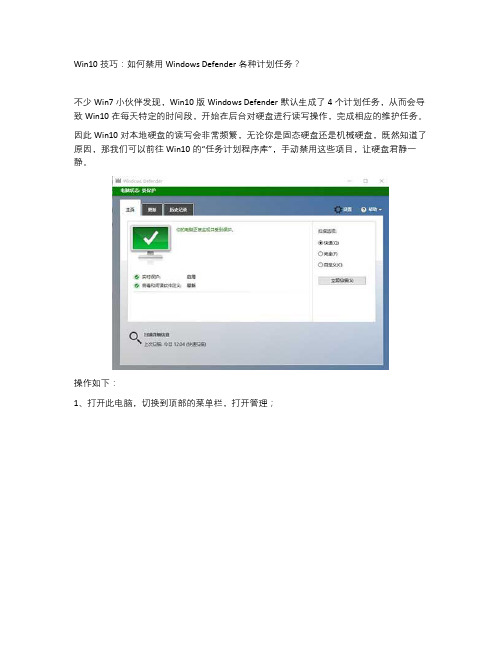
Win10技巧:如何禁用Windows Defender各种计划任务?
不少Win7小伙伴发现,Win10版Windows Defender默认生成了4个计划任务,从而会导
致Win10在每天特定的时间段,开始在后台对硬盘进行读写操作,完成相应的维护任务。
因此Win10对本地硬盘的读写会非常频繁,无论你是固态硬盘还是机械硬盘,既然知道了原因,那我们可以前往Win10的“任务计划程序库”,手动禁用这些项目,让硬盘君静一静。
操作如下:
1、打开此电脑,切换到顶部的菜单栏,打开管理;
2、依次定位系统工具》任务计划程序库》Microsoft》Windows》Windows Defender位置
3、这里我们将看到4项计划任务:Windows Defender Cache Maintenance(定期维护任务)、Windows Defender Cleanup(定期清理任务)、Windows Defender Scheduled Scan (定期扫描任务)、Windows Defender Verification(定期验证任务)
4、依次右击禁用这些计划项目,重启电脑生效,现在我们的硬盘君可以静一静了。
Win1012个版本有什么不同7年12个大版本更新内容汇总
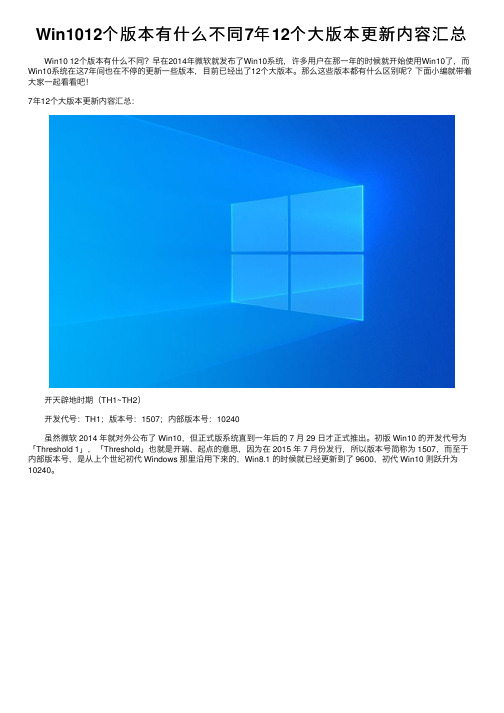
Win1012个版本有什么不同7年12个⼤版本更新内容汇总 Win10 12个版本有什么不同?早在2014年微软就发布了Win10系统,许多⽤户在那⼀年的时候就开始使⽤Win10了,⽽Win10系统在这7年间也在不停的更新⼀些版本,⽬前已经出了12个⼤版本。
那么这些版本都有什么区别呢?下⾯⼩编就带着⼤家⼀起看看吧!7年12个⼤版本更新内容汇总: 开天辟地时期(TH1~TH2) 开发代号:TH1;版本号:1507;内部版本号:10240 虽然微软 2014 年就对外公布了 Win10,但正式版系统直到⼀年后的 7 ⽉ 29 ⽇才正式推出。
初版 Win10 的开发代号为「Threshold 1」,「Threshold」也就是开端、起点的意思,因为在 2015 年 7 ⽉份发⾏,所以版本号简称为 1507,⽽⾄于内部版本号,是从上个世纪初代 Windows 那⾥沿⽤下来的,Win8.1 的时候就已经更新到了 9600,初代 Win10 则跃升为10240。
在微软早期的定义中,Win10 其实是⼀个全平台操作系统,并⾮只局限在电脑上,所以它还包括平板、⼿机、Xbox 和HoloLens 等不同的版本。
为了适应如此多的平台,Win10 引⼊「通⽤ Windows 平台应⽤」(UWP),并且构建了Windows 应⽤商店,还推出了全新的 Edge 浏览器以取代历史悠久的 IE。
初代 Win10 开始菜单 值得⼀提的是,在 Win8/8.1 上被 Modren 界⾯取代的开始菜单再次回归,⽽且做了全新设计,不仅保留了旧有的传统菜单,还加⼊了新式的 Modren 磁贴模块。
不过这可能是初代 Win10 中少数算得上是成功的设计,因为在系统⾥,很多细节之处并没有像开始菜单⼀样做到新旧设计的完美结合,视觉上有种很强的「割裂感」。
开发代号:TH2 版本号:1511 内部版本号:10586 短短 3 个多⽉后,Win10 的第 2 个⼤版本更新就来了,内部版本号仅从 10240 升⾄ 10586,很明显升级内容并不算多,主要是对初版系统的完善和存在问题的修复。
win10程序和功能

win10程序和功能
Win10是微软公司推出的最新一代操作系统,它集成了许多新的程序和功能。
下面我将介绍其中一些重要的程序和功能。
首先是开始菜单的重返。
Win10恢复了经典的开始菜单,它将传统的开始菜单和Win8的开始屏幕结合在一起,让用户可以
方便地找到和打开他们想要的程序和文件。
其次是任务视图和多任务处理。
Win10引入了任务视图功能,它可以让用户轻松地切换和管理打开的应用程序和虚拟桌面。
用户可以通过任务视图将应用程序分组到不同的虚拟桌面上,比如将工作应用程序分组到一个虚拟桌面,将娱乐应用程序分组到另一个虚拟桌面,从而更有效地组织和管理自己的工作。
第三是Cortana个人助理。
Cortana是Win10的内置个人助理,它可以帮助用户完成各种任务,比如发送邮件、设置提醒、查找资料等等。
用户可以通过语音或者键盘输入与Cortana进行
交互,从而更方便地使用电脑。
除此之外,Win10还引入了续航模式和定时静音功能。
续航模式可以将系统的电池寿命最大化,从而延长笔记本电脑的使用时间。
而定时静音功能则可以在用户设定的时间段内自动静音系统的通知声音,避免打扰用户的工作或休息。
最后是微软商店。
Win10集成了一个全新的微软商店,用户可以从中下载和安装各种应用程序和游戏。
与Win8的商店相比,Win10的商店界面更加友好,而且应用程序的数量也更加丰富。
总之,Win10拥有许多新的程序和功能,它不仅提供了更好的用户体验,还为用户带来了更多的便利和效率。
作为一款全新的操作系统,Win10将继续发展和改进,为用户提供更好的使用体验。
Win10系统有几个版本有什么功能区别
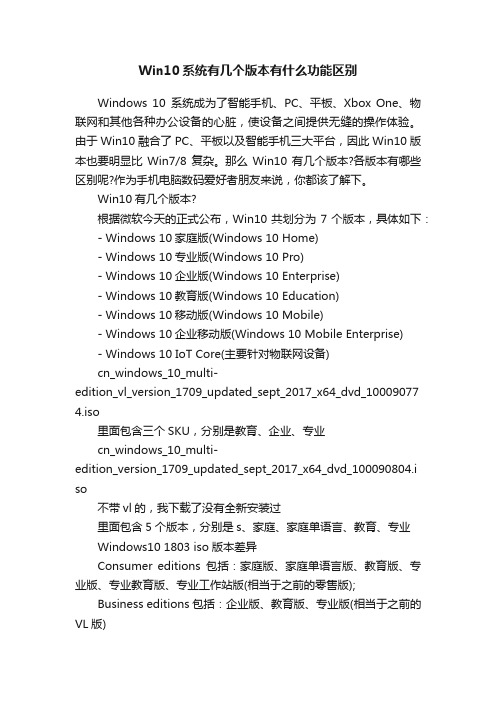
Win10系统有几个版本有什么功能区别Windows 10系统成为了智能手机、PC、平板、Xbox One、物联网和其他各种办公设备的心脏,使设备之间提供无缝的操作体验。
由于Win10融合了PC、平板以及智能手机三大平台,因此Win10版本也要明显比Win7/8复杂。
那么Win10有几个版本?各版本有哪些区别呢?作为手机电脑数码爱好者朋友来说,你都该了解下。
Win10有几个版本?根据微软今天的正式公布,Win10共划分为7个版本,具体如下:- Windows 10家庭版(Windows 10 Home)- Windows 10专业版(Windows 10 Pro)- Windows 10企业版(Windows 10 Enterprise)- Windows 10教育版(Windows 10 Education)- Windows 10移动版(Windows 10 Mobile)- Windows 10企业移动版(Windows 10 Mobile Enterprise)- Windows 10 IoT Core(主要针对物联网设备)cn_windows_10_multi-edition_vl_version_1709_updated_sept_2017_x64_dvd_10009077 4.iso里面包含三个SKU,分别是教育、企业、专业cn_windows_10_multi-edition_version_1709_updated_sept_2017_x64_dvd_100090804.i so不带vl的,我下载了没有全新安装过里面包含5个版本,分别是s、家庭、家庭单语言、教育、专业Windows10 1803 iso版本差异Consumer editions包括:家庭版、家庭单语言版、教育版、专业版、专业教育版、专业工作站版(相当于之前的零售版);Business editions包括:企业版、教育版、专业版(相当于之前的VL版)Win10各版本区别Win10家庭版,主要是面向消费者和个人PC用户的电脑系统版本,适合个人或者家庭电脑用户推荐。
Win10系统的白板功能

Win10系统的白板功能小伙伴有时为了给别人演示自己创作的内容需要用到白板,这时我们往往需要到处寻找安装专门的白板软件。
其实,如果你使用的是Win10系统,它已经自带了白板功能,只要调出就可以使用,省去很多麻烦。
下面我说说自己的使用经验。
第一步:调出微软白板应用“whiteboard ”同时按下快捷键win徽标键+w,在桌面的右下角会弹出便签,有一个白板图标“whiteboard ”,点击“whiteboard ”。
如果系统事先未安装,系统会提示自动安装。
第二步:创建一个白板点击“+”,创建一个白板第三步:使用白板,编辑内容窗口下方会出现一个工具条。
和传统的白板不同的是,微软白板应用不仅可以当成白板使用,还能提供各种灵活的功能,比如插入图像、文档和便签等。
你可以在上面使用不同的书写工具,此外,它还支持多人编辑。
1.添加内容点击第一个笔迹图标,切换到“墨迹书写模式”,会调出画笔、橡皮擦、标尺和套索。
画笔可以有7种颜色选择:黑色触笔、红色触笔、蓝色触笔、绿色触笔、彩虹触笔、银河触笔、霓虹黄荧光笔等。
标尺:将光标移到标尺上,可以调整标尺的角度套索工具:使用套索工具,可以对部分内容进行复制、剪切、删除可以使用“墨迹颜色选取器”调整选中内容的墨迹颜色可以使用“替换文字”工具,为屏幕阅读器添加内容说明2.添加图像点击图片按钮可以添加图片3.添加注释点击页面图标可以输入注释4.插入菜单点击+图标可以调出“插入”菜单,以便插入文本、文档如word、pdf等第四步编辑已有白板重新打开微软白板应用“whiteboard ”,已创建的白板会出现在显示窗口中。
点击该白板右面的省略号,可以导出、删除该白板也可以为该白板添加标题微软白板应用是一个多用户协作应用程序,它允许一个团队在上面共同完成一个项目,就好像团队各成员真的在同一个房间里协作一样。
win10管理模板
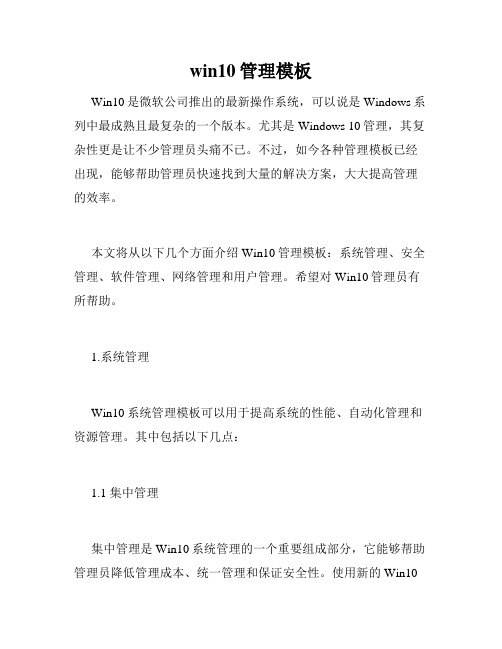
win10管理模板Win10是微软公司推出的最新操作系统,可以说是Windows系列中最成熟且最复杂的一个版本。
尤其是Windows 10管理,其复杂性更是让不少管理员头痛不已。
不过,如今各种管理模板已经出现,能够帮助管理员快速找到大量的解决方案,大大提高管理的效率。
本文将从以下几个方面介绍Win10管理模板:系统管理、安全管理、软件管理、网络管理和用户管理。
希望对Win10管理员有所帮助。
1.系统管理Win10系统管理模板可以用于提高系统的性能、自动化管理和资源管理。
其中包括以下几点:1.1 集中管理集中管理是Win10系统管理的一个重要组成部分,它能够帮助管理员降低管理成本、统一管理和保证安全性。
使用新的Win10管理中心能够使管理员在一个单一控制面板下管理所有设备和解决方案。
1.2 更新管理Win10更新管理模板提供了更新驱动程序、系统更新和安装新软件的自动化解决方案,并允许管理员通过自定义规则来管理这些事情。
而且,包括系统安装在内的各个环节都可以实现自动化管理,大大缩短时间,减少了人工操作。
1.3 资源管理Win10资源管理模板能够帮助管理员更好地管理资源,以避免资源浪费和系统出现问题。
可以对系统缓存进行清理、对磁盘使用情况进行监控等操作,从而提高系统运行速度和稳定性。
2.安全管理对于任何企业来说,安全管理都是至关重要的。
Win10提供了许多新的功能和工具,以帮助管理员更好地保护组织的资产,从而达到安全管理的目的。
2.1 安全策略Win10安全管理模板提供了许多策略,以帮助管理员对系统资源进行细致的控制。
管理员可以通过策略来控制密码策略、防病毒软件、网络访问和文件权限等。
这些策略可以保证系统的安全性和可靠性。
2.2 防病毒Win10防病毒管理模板能够提供多种不同的安全解决方案,能够帮助管理员保护组织的数据不被损坏或泄露。
最新的防病毒软件还可以自动更新病毒和恶意软件的识别模式,从而保证系统的安全性。
win10教育版各种票据的打印格式调整
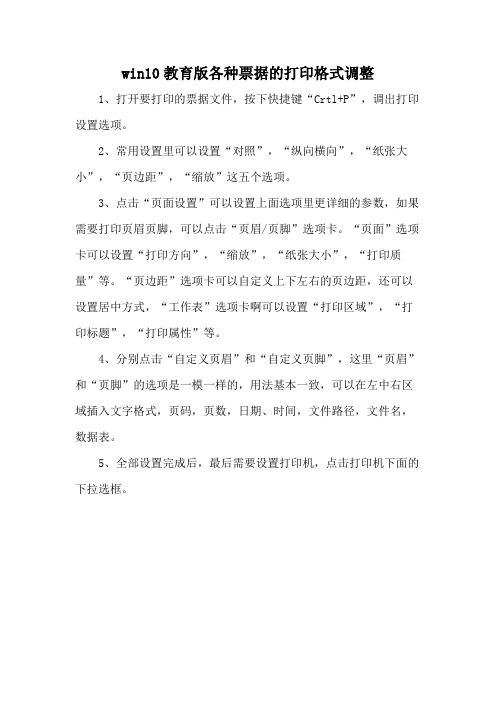
win10教育版各种票据的打印格式调整
1、打开要打印的票据文件,按下快捷键“Crtl+P”,调出打印设置选项。
2、常用设置里可以设置“对照”,“纵向横向”,“纸张大小”,“页边距”,“缩放”这五个选项。
3、点击“页面设置”可以设置上面选项里更详细的参数,如果需要打印页眉页脚,可以点击“页眉/页脚”选项卡。
“页面”选项卡可以设置“打印方向”,“缩放”,“纸张大小”,“打印质量”等。
“页边距”选项卡可以自定义上下左右的页边距,还可以设置居中方式,“工作表”选项卡啊可以设置“打印区域”,“打印标题”,“打印属性”等。
4、分别点击“自定义页眉”和“自定义页脚”,这里“页眉”和“页脚”的选项是一模一样的,用法基本一致,可以在左中右区域插入文字格式,页码,页数,日期、时间,文件路径,文件名,数据表。
5、全部设置完成后,最后需要设置打印机,点击打印机下面的下拉选框。
2024年Win10哪个版本最稳定兼容性最好?
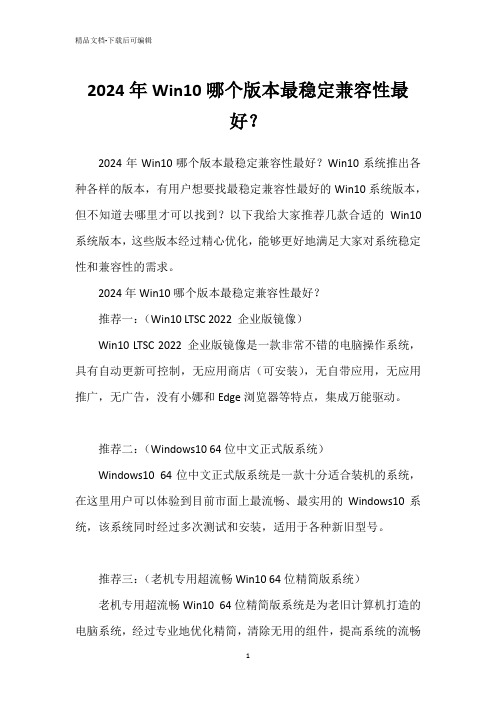
2024年Win10哪个版本最稳定兼容性最
好?
2024年Win10哪个版本最稳定兼容性最好?Win10系统推出各种各样的版本,有用户想要找最稳定兼容性最好的Win10系统版本,但不知道去哪里才可以找到?以下我给大家推荐几款合适的Win10系统版本,这些版本经过精心优化,能够更好地满足大家对系统稳定性和兼容性的需求。
2024年Win10哪个版本最稳定兼容性最好?
推荐一:(Win10 LTSC 2022 企业版镜像)
Win10 LTSC 2022 企业版镜像是一款非常不错的电脑操作系统,具有自动更新可控制,无应用商店(可安装),无自带应用,无应用推广,无广告,没有小娜和Edge浏览器等特点,集成万能驱动。
推荐二:(Windows10 64位中文正式版系统)
Windows10 64位中文正式版系统是一款十分适合装机的系统,在这里用户可以体验到目前市面上最流畅、最实用的Windows10系统,该系统同时经过多次测试和安装,适用于各种新旧型号。
推荐三:(老机专用超流畅Win10 64位精简版系统)
老机专用超流畅Win10 64位精简版系统是为老旧计算机打造的电脑系统,经过专业地优化精简,清除无用的组件,提高系统的流畅
性和响应速度,特别适合老旧计算机使用。
以上就是系统之家我为你带来的关于"2024年Win10哪个版本最稳定兼容性最好?'的全部内容了,希望可以解决你的问题,感谢您的阅读,更多精彩内容请关注系统之家官网。
Win10必做的优化方法有哪些
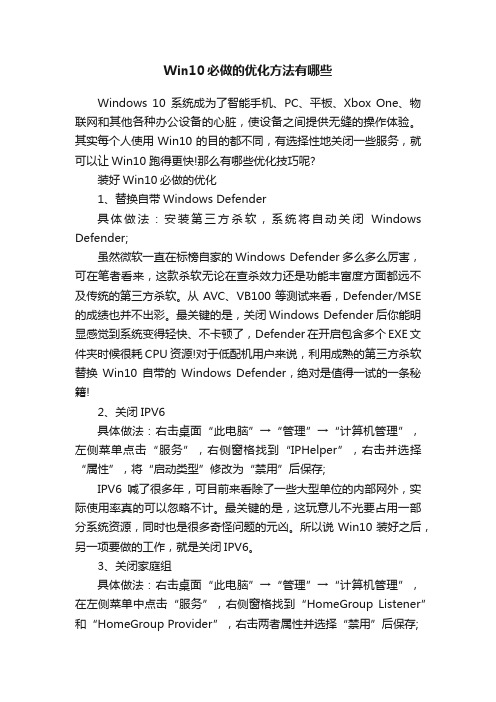
Win10必做的优化方法有哪些Windows 10系统成为了智能手机、PC、平板、Xbox One、物联网和其他各种办公设备的心脏,使设备之间提供无缝的操作体验。
其实每个人使用Win10的目的都不同,有选择性地关闭一些服务,就可以让Win10跑得更快!那么有哪些优化技巧呢?装好Win10必做的优化1、替换自带Windows Defender具体做法:安装第三方杀软,系统将自动关闭Windows Defender;虽然微软一直在标榜自家的Windows Defender多么多么厉害,可在笔者看来,这款杀软无论在查杀效力还是功能丰富度方面都远不及传统的第三方杀软。
从AVC、VB100等测试来看,Defender/MSE 的成绩也并不出彩。
最关键的是,关闭Windows Defender后你能明显感觉到系统变得轻快、不卡顿了,Defender在开启包含多个EXE文件夹时候很耗CPU资源!对于低配机用户来说,利用成熟的第三方杀软替换Win10自带的Windows Defender,绝对是值得一试的一条秘籍!2、关闭IPV6具体做法:右击桌面“此电脑”→“管理”→“计算机管理”,左侧菜单点击“服务”,右侧窗格找到“IPHelper”,右击并选择“属性”,将“启动类型”修改为“禁用”后保存;IPV6喊了很多年,可目前来看除了一些大型单位的内部网外,实际使用率真的可以忽略不计。
最关键的是,这玩意儿不光要占用一部分系统资源,同时也是很多奇怪问题的元凶。
所以说Win10装好之后,另一项要做的工作,就是关闭IPV6。
3、关闭家庭组具体做法:右击桌面“此电脑”→“管理”→“计算机管理”,在左侧菜单中点击“服务”,右侧窗格找到“HomeGroup Listener”和“HomeGroup Provider”,右击两者属性并选择“禁用”后保存;很多人家里只有一台电脑,因此并不需要文件共享。
不过Win10默认打开的家庭组功能,却是很多系统卡顿的元凶。
win10知识点
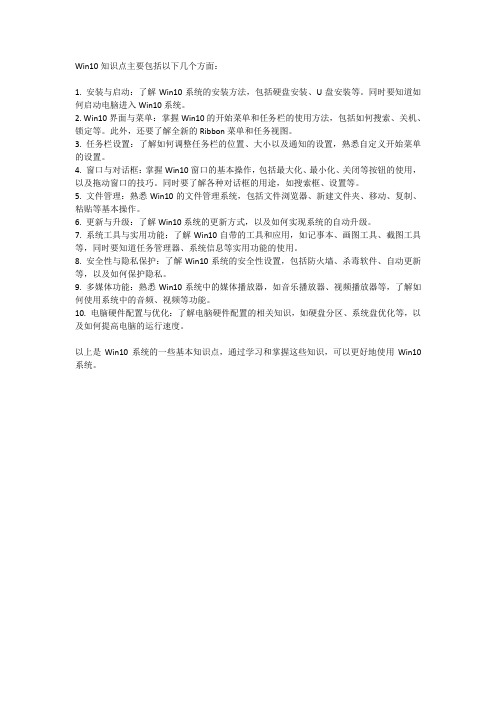
Win10知识点主要包括以下几个方面:
1. 安装与启动:了解Win10系统的安装方法,包括硬盘安装、U盘安装等。
同时要知道如何启动电脑进入Win10系统。
2. Win10界面与菜单:掌握Win10的开始菜单和任务栏的使用方法,包括如何搜索、关机、锁定等。
此外,还要了解全新的Ribbon菜单和任务视图。
3. 任务栏设置:了解如何调整任务栏的位置、大小以及通知的设置,熟悉自定义开始菜单的设置。
4. 窗口与对话框:掌握Win10窗口的基本操作,包括最大化、最小化、关闭等按钮的使用,以及拖动窗口的技巧。
同时要了解各种对话框的用途,如搜索框、设置等。
5. 文件管理:熟悉Win10的文件管理系统,包括文件浏览器、新建文件夹、移动、复制、粘贴等基本操作。
6. 更新与升级:了解Win10系统的更新方式,以及如何实现系统的自动升级。
7. 系统工具与实用功能:了解Win10自带的工具和应用,如记事本、画图工具、截图工具等,同时要知道任务管理器、系统信息等实用功能的使用。
8. 安全性与隐私保护:了解Win10系统的安全性设置,包括防火墙、杀毒软件、自动更新等,以及如何保护隐私。
9. 多媒体功能:熟悉Win10系统中的媒体播放器,如音乐播放器、视频播放器等,了解如何使用系统中的音频、视频等功能。
10. 电脑硬件配置与优化:了解电脑硬件配置的相关知识,如硬盘分区、系统盘优化等,以及如何提高电脑的运行速度。
以上是Win10系统的一些基本知识点,通过学习和掌握这些知识,可以更好地使用Win10系统。
win10区分格式

win10区分格式
Windows 10操作系统在文件格式方面有几种主要的区分,包括
硬盘格式、文件系统格式和数据格式。
首先,硬盘格式通常指的是硬盘驱动器的物理格式化方式,主
要有MBR(主引导记录)和GPT(全局唯一标识符分区表)两种格式。
MBR是一种传统的硬盘分区格式,支持最多4个主分区,而GPT则
支持更大的磁盘容量和更多的分区。
在Windows 10中,用户可以在
安装操作系统或者初始化硬盘时选择使用MBR还是GPT格式。
其次,文件系统格式是指存储在硬盘上的文件和文件夹的组织
方式。
Windows 10支持多种文件系统格式,包括NTFS(新技术文件
系统)、FAT32(文件分配表)、exFAT(扩展文件分配表)等。
NTFS是Windows系统最常用的文件系统格式,支持大文件和强大的
安全性,而FAT32和exFAT则更适合于移动设备和跨平台使用。
最后,数据格式是指存储在文件中的数据的组织方式,例如文
本文件、图像文件、视频文件等。
在Windows 10中,用户可以使用
各种应用程序来创建、编辑和查看不同格式的数据文件,例如使用Microsoft Word创建文档、使用Windows Media Player播放视频
等。
总的来说,Windows 10在硬盘格式、文件系统格式和数据格式方面都提供了多样化的选择,以满足用户不同的存储和使用需求。
希望这些信息能够帮助你更好地理解Windows 10中的格式区分。
Win10系统的基础知识大全
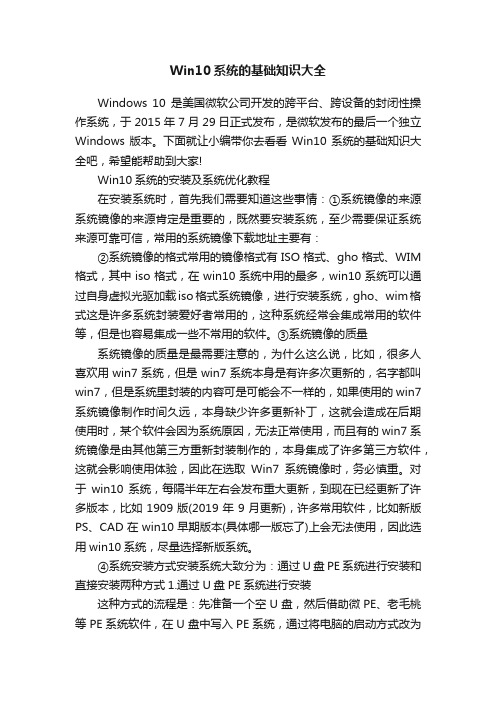
Win10系统的基础知识大全Windows 10是美国微软公司开发的跨平台、跨设备的封闭性操作系统,于2015年7月29日正式发布,是微软发布的最后一个独立Windows版本。
下面就让小编带你去看看Win10系统的基础知识大全吧,希望能帮助到大家!Win10系统的安装及系统优化教程在安装系统时,首先我们需要知道这些事情:①系统镜像的来源系统镜像的来源肯定是重要的,既然要安装系统,至少需要保证系统来源可靠可信,常用的系统镜像下载地址主要有:②系统镜像的格式常用的镜像格式有ISO格式、gho格式、WIM 格式,其中iso格式,在win10系统中用的最多,win10系统可以通过自身虚拟光驱加载iso格式系统镜像,进行安装系统,gho、wim格式这是许多系统封装爱好者常用的,这种系统经常会集成常用的软件等,但是也容易集成一些不常用的软件。
③系统镜像的质量系统镜像的质量是最需要注意的,为什么这么说,比如,很多人喜欢用win7系统,但是win7系统本身是有许多次更新的,名字都叫win7,但是系统里封装的内容可是可能会不一样的,如果使用的win7系统镜像制作时间久远,本身缺少许多更新补丁,这就会造成在后期使用时,某个软件会因为系统原因,无法正常使用,而且有的win7系统镜像是由其他第三方重新封装制作的,本身集成了许多第三方软件,这就会影响使用体验,因此在选取Win7系统镜像时,务必慎重。
对于win10系统,每隔半年左右会发布重大更新,到现在已经更新了许多版本,比如1909版(2019年9月更新),许多常用软件,比如新版PS、CAD在win10早期版本(具体哪一版忘了)上会无法使用,因此选用win10系统,尽量选择新版系统。
④系统安装方式安装系统大致分为:通过U盘PE系统进行安装和直接安装两种方式1.通过U盘PE系统进行安装这种方式的流程是:先准备一个空U盘,然后借助微PE、老毛桃等PE系统软件,在U盘中写入PE系统,通过将电脑的启动方式改为从U盘启动,进入U盘的PE系统,然后进行安装系统。
Win10系统

自动更新设置
在系统设置中开启自动更新功能,确保系统 始终保持最新状态。
使用更新助手
下载并运行Windows 10更新助手,以获取 最新的系统更新和补丁。
离线更新包
对于无法联网的计算机,可以下载离线更新 包并手动安装。
系统恢复选项介绍及操作指南
虚拟桌面
Win10提供虚拟桌面功能,用户可 创建多个虚拟桌面并在不同桌面间 切换,实现不同任务的分类管理。
04
Win10系统内置应用与功能
常用内置应用介绍
照片
用于查看和编辑照片,支持多种图片格式, 提供基本的编辑功能如裁剪、旋转等。
日历
集成日程管理功能,可同步多个账户日历, 方便用户安排时间和查看重要事件。
等待安装完成
在安装过程中,电脑可能会多次重启 ,请耐心等待安装完成。
基本配置与优化设置
更新系统补丁
配置网络设置
安装完成后,首先进行系统补丁的更新, 以确保系统的安全性。
根据网络环境,配置电脑的网络设置,确 保能够正常上网。
安装驱动程序
优化系统设置
根据电脑硬件配置,安装相应的驱动程序 ,以确保硬件能够正常工作。
根据个人使用习惯,对Win10系统进行优 化设置,如关闭不必要的特效、调整任务栏 等。
03
Win10系统界面与操作
桌面环境介绍
01
桌面图标与布局
Win10桌面包括各种图标,如“此电脑”、“回收站”等,用户可自定
义桌面图标和布知区域
任务栏位于桌面底部,包括“开始”按钮、搜索栏、任务视图按钮等, 方便用户快速启动程序、切换窗口和查看通知。通知区域则显示系统时 间、网络状态等。
win10配置与美化神技

win10配置与美化神技2020-05-15 16:01:32【写在前⾯】今天我们聊⼀聊,win10系统常⽤的⼏个优化⼩妙招。
虽然升级电脑和重装系统是专治电脑各种不服的神招,但是⼀个耗费资⾦成本⼀个耗费时间成本。
善⽤这些⼩⼯具可以让系统使⽤起来如⽜奶⼀般丝滑顺畅,不但效率⾼,更是⼀直⽤⼀直爽。
正⽂开始☞☞☞☞☞☞⽂章脉络清单1.Win10 命令篇看到win10命令这个词是不是瞬间感觉有点慌,少年莫慌,就是⽤⼏个简单的代码就可以实现的好⽤的功能。
要是说到⾼级的代码,本⼈也不会太多,但是借助下⾯这些操作实现好⽤的⼩功能还是不错的。
①添加【卓越性能模式】Win10更新1803以来,悄悄地加⼊了⼀个“卓越性能模式”,但是呢该模式经常是出于隐藏状态的,需要使⽤这个模式呢,就需要⼿动开启,可以让电脑出于稳定运⾏的卓越模式。
以管理员⾝份打开Powershell,在开始边上的放⼤镜输⼊搜索就可以找到。
然后输⼊下⾯代码,回车键确认:powercfg-duplicatescheme e9a42b02-d5df-448d-aa00-03f14749eb61然后再win10开始处右击,打开电源选项就可以看到卓越性能开启好了,赶紧去试试吧。
②开启全⾯设置模式平时在使⽤电脑的时候会遇到各种设置,但是需要从控制⾯板中或者搜索中进去,这⾥教给⼤家⼀个⼩妙招,可以实现常见功能设置的集成,差不多有⼆百多种常⽤设置。
⾸先在桌⾯新建⼀个⽂件夹,然后重命名。
重命名的⽂件名如下:GodMode.{ED7BA470-8E54-465E-825C-99712043E01C}常见的设置功能都有呢,以后再需要设置直接到这⾥搜索就可以了。
2.Quicklook为什么要推荐这个软件呢,win10经常要把⽂件预览关闭来获取较快的加载速度,这个软件可以将空格变成预览软件。
安装之后选中⽂件轻点空格就可以预览⽂件。
github地址的时候,不⽤再打开,轻点两次空格就可以了。
win10平板电脑使用技巧

win10平板电脑使用技巧Win10平板电脑是一种功能强大的设备,结合了平板电脑和笔记本电脑的特点,使用起来非常方便。
下面是一些Win10平板电脑的使用技巧,帮助您更好地利用这个设备。
1. 设置笔记本模式:在Win10平板电脑上,您可以设置为笔记本模式,这个模式下,任务栏会变得更加适合鼠标和键盘使用,同时可以在桌面上显示常用的应用程序图标。
2. 使用手写输入:Win10平板电脑配备了触摸屏和手写笔,您可以使用手写输入来书写笔记,绘画或者进行其他操作。
在屏幕键盘上,您可以选择手写板工具,然后就可以使用手写笔进行输入了。
3. 使用虚拟桌面:Win10平板电脑支持虚拟桌面功能,您可以创建多个虚拟桌面,将不同的应用程序分组在不同的桌面上。
这样可以方便您进行多任务处理,提高工作效率。
4. 使用面部识别登录:Win10平板电脑支持面部识别登录,您可以在设置中启用面部识别功能,通过摄像头进行识别,登录更加便捷。
5. 使用触摸手势:Win10平板电脑支持多种触摸手势,您可以通过滑动、捏合等手势来进行各种操作,比如放大缩小屏幕、切换应用程序等。
6. 使用任务视图:Win10平板电脑上的任务视图功能可以显示当前打开的所有应用程序,您可以在视图中选择切换应用程序,也可以将应用程序拖动到不同的虚拟桌面上。
7. 使用快速操作中心:Win10平板电脑的快速操作中心位于屏幕右侧,您可以通过滑动屏幕边缘或者点击任务栏的通知图标来打开,这里提供了快速访问的应用程序和快速设置的选项。
8. 使用触控模式:Win10平板电脑还有一个触控模式,在这个模式下,任务栏会变得更大,更易于触摸操作,适合在平板横放时使用。
9. 使用智能助手Cortana:Win10平板电脑配备了智能助手Cortana,在设置中启用Cortana,您可以使用语音控制来搜索和执行各种操作,非常方便。
10. 使用云同步功能:Win10平板电脑上的云同步功能允许您将文件和设置同步到其他设备,比如手机和电脑。
win10按键盘各种弹出怎么办

win10按键盘各种弹出怎么办
最近很多小伙伴遇见使用键盘的时候,不管按什么键,都会弹出各种内容,玩游戏都不可以了,这个是什么情况呢?下面一起来看看具体的解决方法吧。
win10按键盘各种弹出解决方法1、首先,排除硬件问题,也就是你的窗口键或者其他弹出键是否被莫名其妙的碰到,或者压到,或者是按键失灵,自动按键的情况,这些都没有的话再进行下面的软件操作。
2、然后我们使用window+r键打开命令行,然后输入services.msc
3、之后,点一下右边的方框,在里面找到Program Compatibility Assistant Service,之后再点击右键,选择里面的属性。
4、然后再将里面的设置改为手动或者禁止,都是可以的。
5、弄完了这些之后,点击右下角的应用,再重启一下就ok了。
win10哪个系统打游戏更稳定
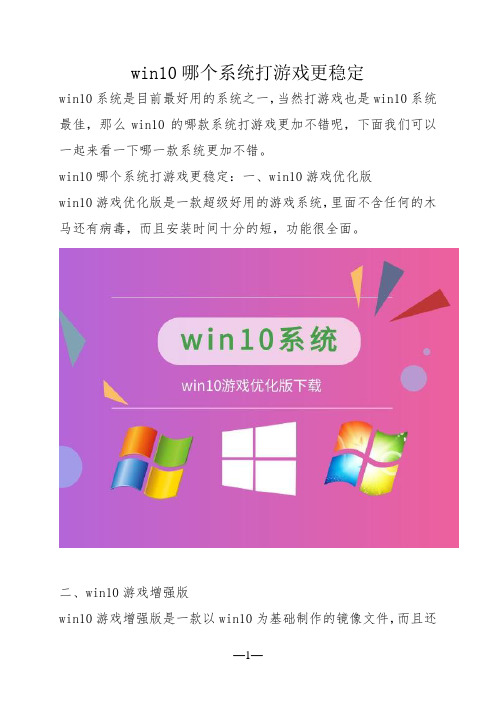
win10哪个系统打游戏更稳定
win10系统是目前最好用的系统之一,当然打游戏也是win10系统最佳,那么win10的哪款系统打游戏更加不错呢,下面我们可以一起来看一下哪一款系统更加不错。
win10哪个系统打游戏更稳定:一、win10游戏优化版
win10游戏优化版是一款超级好用的游戏系统,里面不含任何的木马还有病毒,而且安装时间十分的短,功能很全面。
二、win10游戏增强版
win10游戏增强版是一款以win10为基础制作的镜像文件,而且还
对于系统的性能进行了优化,让我们可以体验到最流畅的体验。
三、win10游戏增强版系统
win10游戏增强版系统可以给我们带来最优质的游戏体验,而且兼容性也是十分的优秀,不同游戏可以带来不同的魅力。
四、win10游戏极速版装机
win10游戏极速版装机可以在各种环境下都可以给用户带来最佳的游戏体验,感兴趣的小伙伴快来试一下吧。
五、win10游戏系统1809
win10游戏系统1809可以在各种环境下发挥自己的作用,而且不会卡退崩溃,真的超级无敌好用。
- 1、下载文档前请自行甄别文档内容的完整性,平台不提供额外的编辑、内容补充、找答案等附加服务。
- 2、"仅部分预览"的文档,不可在线预览部分如存在完整性等问题,可反馈申请退款(可完整预览的文档不适用该条件!)。
- 3、如文档侵犯您的权益,请联系客服反馈,我们会尽快为您处理(人工客服工作时间:9:00-18:30)。
企业版S:FWN7H-PF93Q-4GGP8-M8RF3-MDWWW
单语言版:BT79Q-G7N6G-PGBYW-4YWX6-6F4BT
先用预览版本的序列号去激活,如果还不行的话则可以使用这个序列号。
下面是Windows 10各版本的序列号:
NPPR9-FWDCX-D2C8J-H872K-2YT43
W269N-WFGWX-YVC9B-4J6C9-T83GX
NYW94-47Q7H-7X9TT-W7TXD-JTYPM
NJ4MX-VQQ7Q-FP3DB-VDGHX-7XM87
MH37W-N47XK-V7XM9-C7227-GCQG9
Windows 10 Core Chinese Languange Edition:R3BYW-CBNWT-F3JTP-FM942-BTDXY
Windows 10企业版:
Windows 10 Enterprise : NPPR9-FWDCX-D2C8J-H872K-2YT43 Windows 10 Enterprise N: DPH2V-TTNVB-4X9Q3-TJR4H-KHJW4
Win10专业版密钥:NKJFK-GPHP7-G8C3J-P6JXR-HQRJR
Win10专业版激活密匙可进行电话激活2015年9月23日更新
[PID检测]:
密钥验证于2015年9月23日 次数为0的适用于电话激活,有次数的在线联网激活
[Key]:NX3GK-V9862-4HYXQ-DGC43-2WF8R [剩余次数:0]
[Key]:QN2M7-VCVJQ-Y36FD-T3PHJ-82M93 [剩余次数:0]
[Key]:KFKBG-6N7TV-2H7HF-8MBBW-DGMDQ [剩余次数:0]
Win10激活密钥 /Win10正式版密钥 /Win10专业版密钥2015/11/8更新
本文将不定期整理并更新Win10/Win8.1/Win8/Win7/Office2013的激活密钥
[Key]:W6FTC-BYNBB-T2XY4-DW9W9-H6B93 [剩余次数:500+]
[Key]:2KHRG-NVT4D-62MKB-2TWG3-GF27D [剩余次数:300+]
[Key]:6TNW6-DVPXT-XT83J-2F3R6-GMRX3 [剩余次数:300+]
[Key]:C8DNW-RGDKY-TM4RD-PWWYF-4X7QQ [剩余次数:300+]
[Key]:8ND3K-V7RPG-WJQKC-9G4WX-RM33Q [剩余次数:300+]
[Key]:WTN7M-FWDWJ-VC9PR-YGGF9-2YRX3 [剩余次数:1000+]
[Key]:HHY9N-BPFRH-QG4TK-V7PWX-MG8K3 [剩余次数:1000+]
[Key]:NBHCV-D9VCX-6GK4P-WWK6G-236VD [剩余次数:1000+]
Windows 10 Core Single Language:JPYNJ-XTFCR-372YJ-YJJ4Q-G83YB
Windows 10 Core 中文版 Language Edition:R3BYW-CBNWT-F3JTP-FM942-BTDXY
Windows 10 Core :KTNPV-KTRK4-3RRR8-39X6W-W44T3
+ 点此显示更多激活密钥
Windows 10 Professional 专业版 零售 激活密钥:
[PID检测]:零售版密钥激活需要碰运气! 适用于在线联网激活或电话激活
[Key]:NCH3J-3Y32T-QY4Y9-4CDK3-C3726 [已无效]
Windows 10 KMS激活密钥:
+ 点此查看 KMS密钥 激活和卸载 方法
Office 2016 KEY:
Office Professional Plus 2016 – XQNVK-8JYDB-WJ9W3-YJ8YR-WFG99(专业版Plus)
Office Standard 2016 – JNRGM-WHDWX-FJJG3-K47QV-DRTFM(标准版)
Project Professional 2016 – YG9NW-3K39V-2T3HJ-93F3Q-G83KT
微软对于“大客户”使用Windows 系列的企业版、专业版,有两种双方达成协议的授权激活方式:“MAK”和“KMS”。其中,“MAK”为“永久激活”;“KMS”为“180天周期激活”。“MAK密钥”激活一次,就会减少一次,直至为“0”。只有当“大客户”再次付费之后,微软才会视付费金额“授权激活次数”,使“MAK密钥”重新焕发活力。
专业版N:2B87N-8KFHP-DKV6R-Y2C8J-PKCKT
企业版N:WGGHN-J84D6-QYCPR-T7PJ7-X766F
教育版N:84NGF-MHBT6-FXBX8-QWJK7-DRR8H
企业版S:FWN7H-PF93Q-4GGP8-M8RF3-MDWWW
单语言版:BT79Q-G7N6G-PGBYW-4YWX6-6F4BT
[PID检测]:密钥验证于2015年8月9日 次数为0的适用于电话激活,有次数的在线联网激活
[Key]:RYNVQ-GDRM8-VXGG2-YWFBX-T83F4 [已无效]
+ 点此显示更多激活密钥
Windows 10 Enterprise LSTB 企业版 MAK激活密钥:
[Key]:83643-VNCPW-Q2VRQ-JFCBK-M98WY [已无效]
VK7JG-NPHTM-C97JM-9MPGT-3V66T
企业版:XGVPP-NMH47-7TTHJ-W3FW7-8HV2C
教育版:YNMGQ-8RYV3-4PGQ3-C8XTP-7CFBY
专业版N:2B87N-8KFHP-DKV6R-Y2C8J-PKCKT
企业版N:WGGHN-J84D6-QYCPR-T7PJ7-X766F
Project Standard 2016 – GNFHQ-F6YQM-KQDGJ-327XX-KQBVC
Visio Professional 2016 – PD3PC-RHNGV-FXJ29-8JK7D-RJRJK
Visio Standard 2016 – 7WHWN-4T7MP-G96JF-G33KR-W8GF4
Windows 8.1 专业版/企业版 MAK激活密钥:
[PID检测]:密钥验证于2015年8月9日 次数为0的适用于电话激活,有次数的在线联网激活
+ 点此查看 电话成功打过没记全ID或数字记错 再打无效 解决办法
稍早前的一大波Windows8.1联网密钥已被抢空!没抢到的亲可关注下一波或电话激活!
Windows 10 Pro:8N67H-M3CY9-QT7C4-2TR7M-TXYCV
Windows 10 Enterprise:CKFK9-QNGF2-D34FM-99QX3-8XC4K
Windows 10 Core Single Language :JPYNH-XTFCR-372YJ-YJJ3Q-G83YB
Win10密钥(包括其它)本身就很奇葩,一会被封一会复活,搞得小伙伴们都惊呆了,有新的就要入手快,迟了就悲催了,只能在关注下一波,再引用小伙伴们常说的一句话:“激活要看人品”!
【密钥详细安装方法】:详细方法请看上面的 Windows10 Windows8.1 电话激活教程,里面已经详细说明。
【KEY密钥安装方法】:Win+X+A 或搜索 命令提示符以管理员模式运行输入输入 slmgr.vbs -ipk xxxxx ...回车即可安装上(注:x 代表密钥)
QQ群欢迎亲加入:511379 ! IT技术交流与学习讨论,群内大神云集 亲懂得!小伙伴们都在讨论着各种火热奇葩的话题!
Win 10/8/8.1/Win 7/专业版/企业版/零售版/批量授权版/旗舰版/标准版/家庭高级版/家庭基础版激活序号KEY密钥
密钥列表:
VK7JG-NPHTM-C97JM-9MPGT-3V66T(升级后的万用key)
Windows 10 Professional 专业版 MAK激活密钥:
[PID检测]:密钥验证于2015年8月9日 次数为0的适用于电话激活,有次数的在线联网激活
[Key]:2DKD4-DNKDD-MQ44H-P9XWH-6XXTY [已无效]
+ 点此显示更多激活密钥
Windows 10 Enterprise 企业版 MAK激活密钥:
Windows 10 Enterprise 2015 LTSB :WNMTR-4C88C-JK8YV-HQ7T2-76DF9
Windows 10 Enterprise 2015 LTSB N : 2F77B-TNFGY-69QQF-B8YKP-D69TJ
Windows 10预览版密钥:
Win10企业版密钥:PBHCJ-Q2NYD-2PX34-T2TD6-233PK
[Key]:NX9MP-TY3DJ-VYMW8-WWVRF-9W3F4 [剩余次数:0]
[Key]:9TB3N-MJH8R-XK3K2-V4K4Y-7MH2F [剩余次数:0]
最新放出来的密钥:VK7JG-NPHTM-C97JM-9MPGT-3V66TNPPR9-FWDCX-D2C8J-H872K-2YT43W269N-WFGWX-YVC9B-4J6C9-T83GXNYW94-47Q7H-7X9TT-W7TXD-JTYPM
Access 2016 – GNH9Y-D2J4T-FJHGG-QRVH7-QPFDW
